一,关键字
Seo:搜索引擎优化,就是通过这些关键字让你的网页排名靠前
这个标签是给搜索引擎看的:告诉搜索引擎,这个网页的关键词(keyword)内容(content)
<meta name="keywords" content="NBA,CBA">
- 网页描述
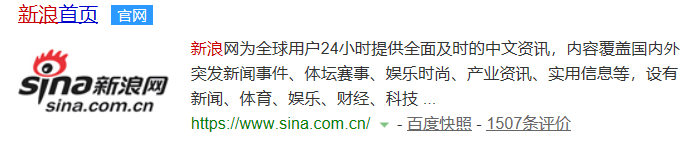
<meta name="Description" content="致力于为中国大学生观看篮球比赛,查看篮球资讯">
- 网页重定向
比如:www.xiaomi.com 跳到www.mi.com,你搜索小米,他会自动跳转到米,也就相当于它有两个官网
1秒之后跳到百度
<meta http-equiv="refresh" content="1;http://baidu.com">
- 链接外部样式表

- 设置icon图标
<link rel="icon" href="nba-icon%5B1%5D.icon">
- 二表格
展示数据。 是对网页重构css+div的一个有益补充
<table> 表格
<tr> 行
<td></td> 列
<td></td>
<td></td>
</tr>
</table>
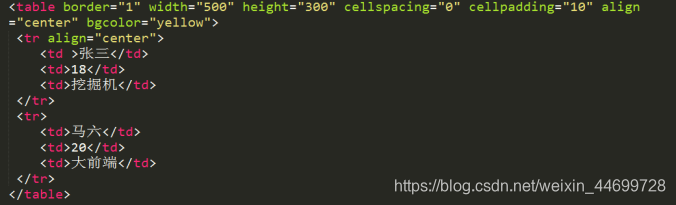
◆属性:
Border=”1” 边框
Width=”500” 宽度
Height=”300” 高
cellspacing=”2” 单元格与单元格的距离
cellpadding=”2” 内容距边框的距离
align=”left | right | center”
如果直接给表格用align=”center” 表格居中
如果给tr或者td使用 ,tr或者td内容居中。
bgcolor=”red” 背景颜色。
- 表格的标准结构(标准结构方便搜索引擎搜索)
<table>
<thead>
<tr>
<td></td>
<td></td>
</tr>
</thead>
<tbody>
<tr>
<td></td>
<td></td>
</tr>
</tbody>
<tfoot>
<tr>
<td></td>
<td></td>
</tr>
</tfoot>
</table>
3.2表头和单元格合并
◆ 表头
colspan=”2” 合并同一行上的单元格
rowspan=”2” 合并同一列上的单元格
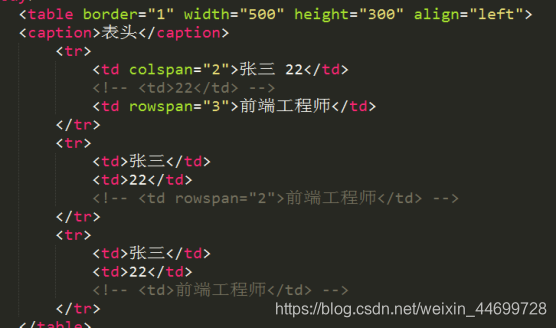
3.3表格标题、边框颜色、内容垂直对齐
◆表格标题 用法和td一样
标题的文字自动加粗水平居中对齐
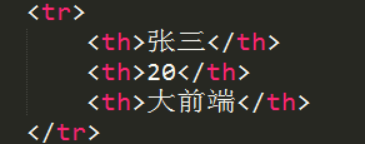
◆边框颜色
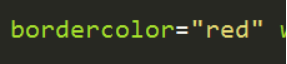
◆内容垂直对齐方式

Valign=”top | middle | bottom”
三,表单(表单在from里面)
表单的作用是收集信息。
表单的组成
◆提示信息
◆表单控件
- ◆表单域

属性:action:处理信息
Method=”get | post”
Get通过地址栏提供(传输)信息,安全性差。传送少量的数据(信息在搜索地址)
Post 通过1.php来处理信息,安全性高。传送大量的数据(信息在封装在http中)
◆文本输入框

maxlength=“6” 限制输入字符长度
readonly=”readonly” 将输入框设置为只读状态(不能编辑)
disabled=“disabled” 输入框未激活状态
name=“username” 输入框的名称
value=“大前端” 将输入框的内容传给处理文件
◆密码输入框(写出来加密)

★注意:文本输入框的所有属性对密码输入框都有效。
◆单选框

性别:<input type="radio" name="gender" checked="checked">男 <input type="radio" name="gender" checked="checked">女
◆下拉列表
<select>
<option>下拉列表选项</option>
<option>下拉列表选项</option>
</select>
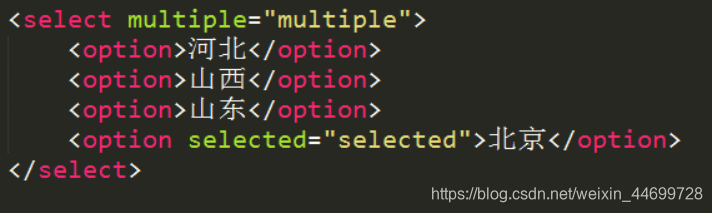
属性:
Multiple=”multiple” 将下拉列表设置为多选项(按住shift选)
Selected=”selected” 设置默认选中项目(加在选项上)
- 对下拉列表进行分组。
Label=”分组名称。”
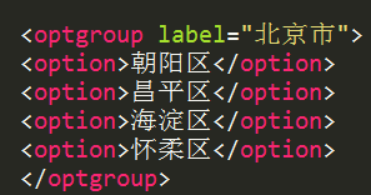
◆多选框

Checked=”checked” 设置默认选中项
◆多行文本框

Cols 控制输入字符的长度。
Rows 控制输入的行数
◆ 文件上传控件
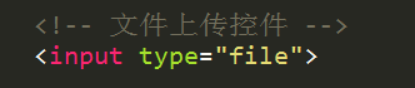
◆文件提交按钮
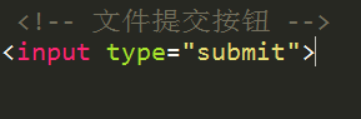
★:可以实现信息提交功能
◆普通按钮

★不能提交信息,配合JS使用。
◆图片按钮

★图片按钮可实现信息提交功能
◆重置按钮
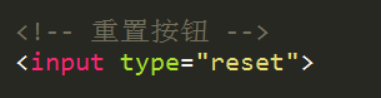
★将信息重置到默认状态
◆表单信息分组
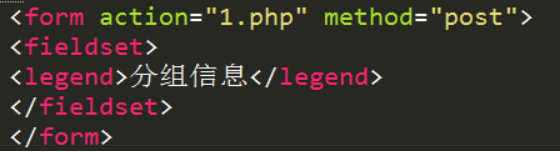
<fieldset></fieldset>
对表单信息分组
<legend></legend>
表单信息分组名称
html5补充表单控件
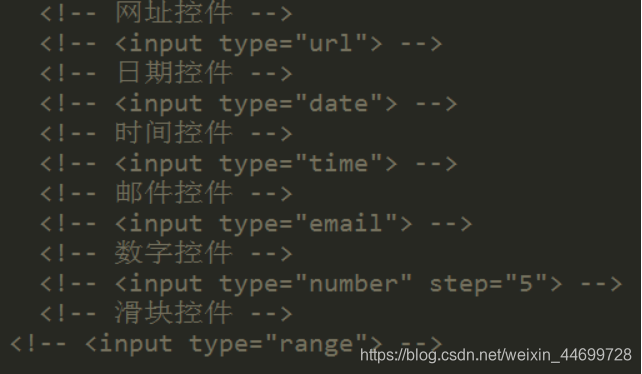
- 5标签语义化
好的语义化的网站标准就是去掉样式表文件之后,结构依然很清晰。
标签语义化概念:根据内容的结构化(内容语义化),选择合适的标签(代码语义化)
-标签语义化意义:
1:网页结构合理
2:有利于seo:和搜索引擎建立良好沟通,有了良好的结构和语 义你的网页内容自然容易被搜索引擎抓取;
3:方便其他设备解析(如屏幕阅读器、盲人阅读器、移动设备)
4:便于团队开发和维护
1:尽可能少的使用无语义的标签div和span;
2:在语义不明显时,既可以使用div或者p时,尽量用p, 因为p在默认情况下有上下间距,对兼容特殊终端有利;
3:不要使用纯样式标签,如:b、font、u等,改用css设置。
4:需要强调的文本,可以包含在strong或者em标签中strong默认样式是加粗(不要用b),em是斜体(不用i);
- 写一个学生注册信息:
<!DOCTYPE html>
<html lang="en">
<head>
<meta charset="UTF-8">
<title>西安邮电大学官网</title>
<h1>学生信息表</h1>
<body>
<from action="1.php" method="get">
学校:<input type="text" value="西安邮电大学" readonly="readonly"><br>
姓名:<input type="text" maxlength="3" name="username"><br>
学号:<input type="number" maxlength="8"><br>
密码:<input type="password" maxlength="6"><br>
性别:<input type="radio" name="gender" checked="checked">男 <input type="radio" name="gender" checked="checked">女<br>
学历:<select>
<option>大专</option>
<option selected="selected">本科</option>
<option>硕士</option>
<option>博士</option>
</select><br>
加入的社团:<select multiple="multiple">
<optgroup label="西安邮电大学社团"></optgroup>
<option>校学生会</option>
<option >校科协</option>
<option>心协</option>
<option>创协</option>
</select><br>
所选课程: <input type="checkbox" checked="checked">高数 <input type="checkbox" >线代
<input type="checkbox" >光电子学 <input type="checkbox" >应用光学<br>
<textarea cols="100" rows="15">请输入自我介绍:</textarea><br>
上传照片:<input type="file"><br>
<input type="submit"><br>
<input type="button" value="普通确认提交"><br>
<input type="image" src="201802172026198494%5B1%5D.jpg"><br>
<input type="reset">
</from>
</body>
</html>
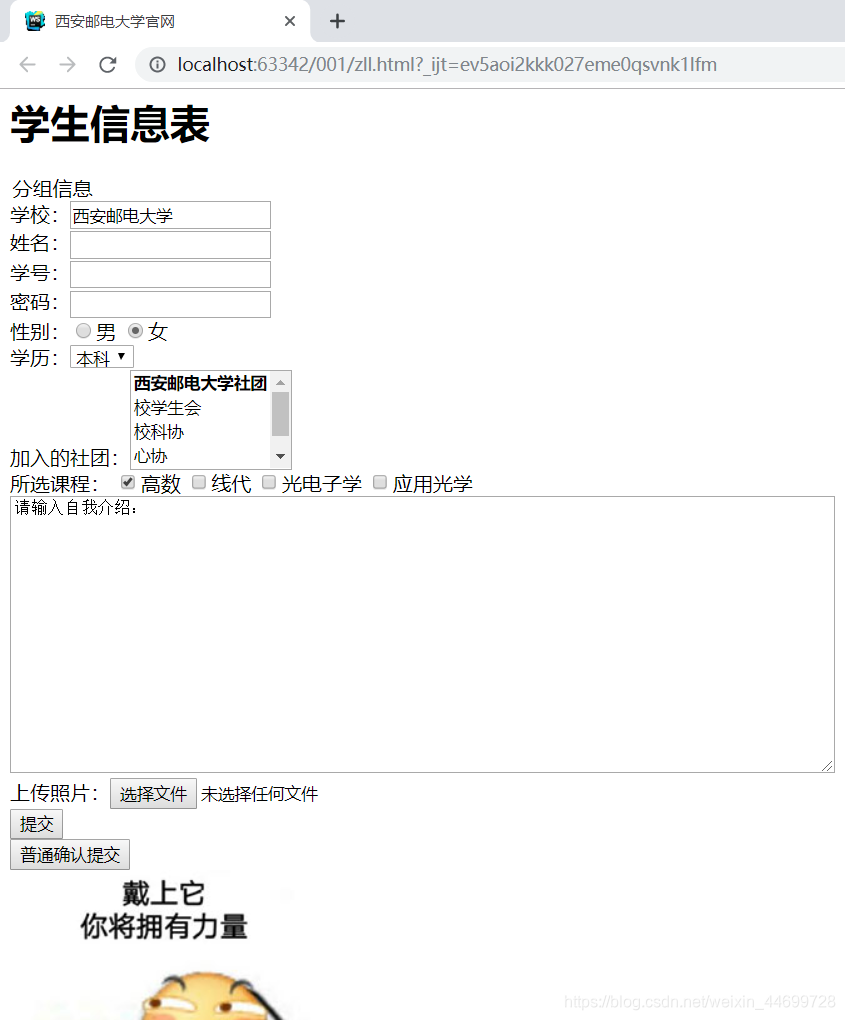




 本文围绕HTML展开,介绍了SEO关键字、网页描述、重定向等内容。还阐述了表格的属性、结构、单元格合并等知识,以及表单的组成、属性和各类表单控件。此外,强调了标签语义化的概念、意义和使用原则。
本文围绕HTML展开,介绍了SEO关键字、网页描述、重定向等内容。还阐述了表格的属性、结构、单元格合并等知识,以及表单的组成、属性和各类表单控件。此外,强调了标签语义化的概念、意义和使用原则。
















 167
167

 被折叠的 条评论
为什么被折叠?
被折叠的 条评论
为什么被折叠?








